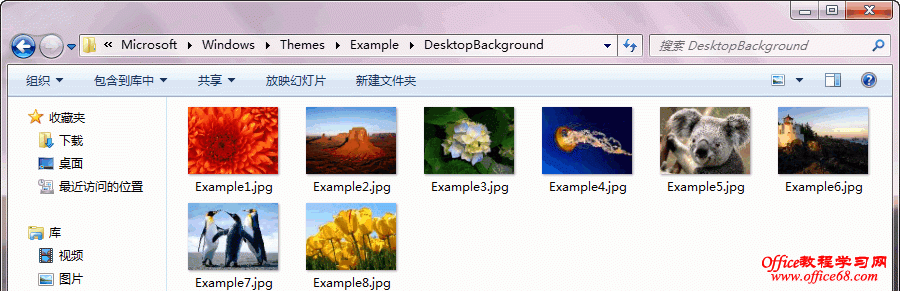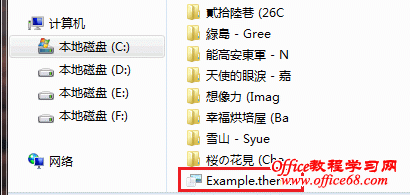|
今天来教大家如何自己动手制作Windows 7主题。虽然Windows 7官方本身就提供了很多精美主题可供大家下载使用,但不少人还是希望能制作一个属于自己的个性化主题,下面思齐就借助截图详细的来介绍一下。 1、打开Windows 7主题存放文件夹,具体路径为:系统盘:Users用户名AppDataLocalMicrosoftWindowsThemes,在里面新建一个文件夹,名称就写主题名(下面示例创建一个Example文件夹)。然后在里面另外新建一个DesktopBackground文件夹,用来存放主题壁纸图片,图片的命名格式为主题名称1、主题名称2……等以此类推,具体如下图:
2、鼠标右键点击上图中的任一图片选择“设为桌面背景”,然后在控制面板里打开“个性化”窗口,这时里面会生出一个“未保存的主题”,鼠标选中该主题,然后在下方的主题参数里设置桌面背景(里面的图片文件夹路径不用修改)、窗口颜色、声音方案和屏幕保护程序。主题参数设置好后鼠标右键选择保存主题,然后输入主题名称,如下图:
3、完成以上设置后依次打开:系统盘:Users用户名AppDataLocalMicrosoftWindowsThemes,在里面会生成一个后缀为themes的主题文件(如下图),将它剪切移动到原来创建的主题文件夹下。
4、重新打开“个性化”窗口,如果里面还有一个“未保存的主题”,将它删除即可。到这里一个Windows 7主题就制作完成了,如果要为主题设置系统没有的特别声音方案,如提示音、关机音等,可以安装一个Windows 7官方带声音方案的主题,然后查看它的音频文件位置及名称照着改就行了 |